Wiederherstellen kürzlich geschlossener Registerkarten in Chrome, Firefox, Opera, Internet Explorer und Microsoft Edge

Sie haben versehentlich eine Registerkarte geschlossen und festgestellt, dass Sie mit dieser Webseite noch nicht fertig sind. Oder Sie möchten diese flüchtige Webseite öffnen, die Sie letzte Woche besucht haben, aber Sie haben vergessen, ein Lesezeichen zu setzen. Keine Sorge, Sie können Ihre geschlossenen Tabs zurückbekommen.
Für jeden der fünf beliebtesten Browser zeigen wir Ihnen, wie Sie den letzten geschlossenen Tab wieder öffnen, wie Sie auf den Browserverlauf in jedem Browser zugreifen können, damit Sie Tabs wieder öffnen können Sie haben in früheren Browsersitzungen geschlossen und alle Registerkarten der letzten Browsersitzung manuell geöffnet.
Google Chrome
Um den zuletzt geschlossenen Tab in Chrome erneut zu öffnen, klicken Sie mit der rechten Maustaste auf die Tableiste und wählen Sie "Erneut öffnen" Registerkarte geschlossen "aus dem Popup-Menü. Sie können auch Strg + Umschalt + T auf Ihrer Tastatur drücken, um die zuletzt geschlossene Registerkarte wieder zu öffnen. Durch wiederholtes Auswählen von "Geschlossene Registerkarte öffnen" oder durch Drücken von Strg + Umschalt + T werden zuvor geschlossene Registerkarten in der Reihenfolge geöffnet, in der sie geschlossen wurden.
Die Option befindet sich an einer anderen Stelle im Menü, je nachdem, ob Sie mit der rechten Maustaste auf eine Registerkarte geklickt haben oder auf einen leeren Teil der Tab-Leiste.
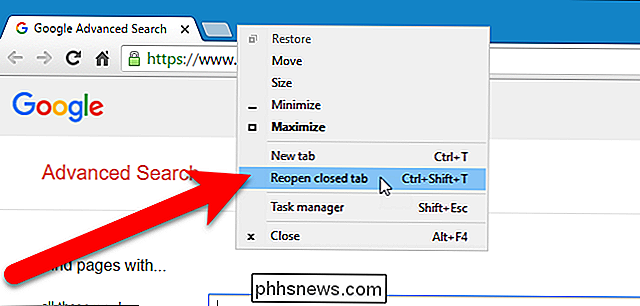
Wenn Sie sich die URL oder den Namen einer Webseite, die Sie letzte Woche besucht haben und die Sie noch einmal besuchen möchten, nicht merken können, können Sie durch Ihren Browser-Verlauf schauen die Webseiten, die Sie besucht haben, joggen Ihr Gedächtnis. Um auf Ihren Browserverlauf zuzugreifen, klicken Sie auf die Chrome-Menüschaltfläche (drei horizontale Balken) in der oberen rechten Ecke des Browserfensters. Wählen Sie dann Verlauf> Verlauf.
Unter "Zuletzt geschlossen", im Untermenü, öffnet die Auswahl "X Tabs" (zum Beispiel "2 Tabs") die vielen zuletzt geschlossenen Tabs in einem neuen Browserfenster .
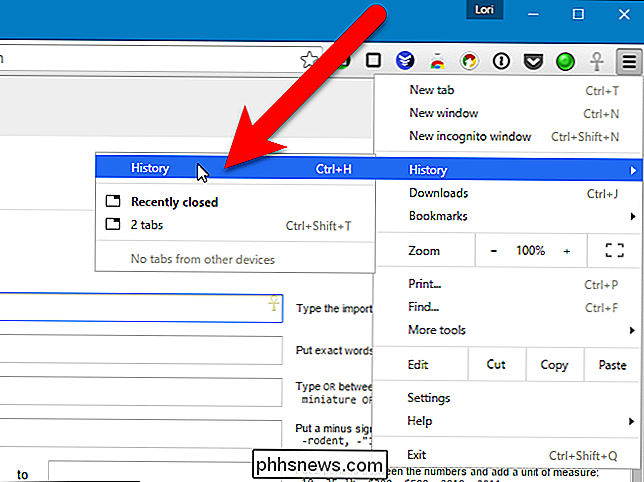
Ihr Browserverlauf wird auf einer neuen Registerkarte in Zeiträumen angezeigt. Um die Webseite von heute, gestern oder von einem bestimmten Datum davor zu öffnen, klicken Sie einfach auf den Link für die gewünschte Seite. Die Webseite wird auf der gleichen Registerkarte geöffnet.
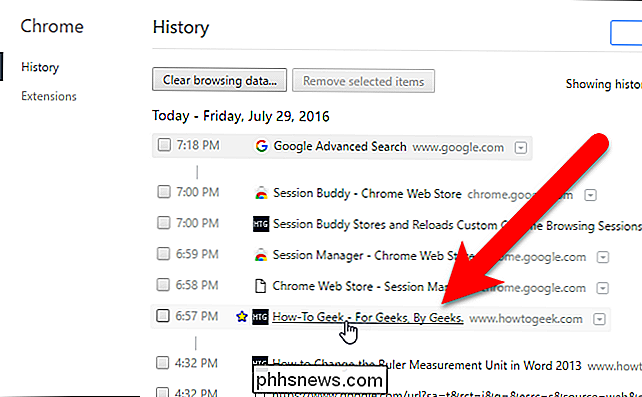
Firefox
Um die zuletzt geschlossene Registerkarte in Firefox wieder zu öffnen, klicken Sie mit der rechten Maustaste auf die Registerkartenleiste und wählen Sie im Popup-Menü die Option "Registerkarte schließen". Sie können auch Strg + Umschalt + T auf Ihrer Tastatur drücken, um die letzte geschlossene Registerkarte zu öffnen. Durch wiederholtes Auswählen von "Tab schließen" oder durch Drücken von Strg + Umschalt + T werden zuvor geschlossene Tabs in der Reihenfolge geöffnet, in der sie geschlossen wurden.
Die Option befindet sich wieder an einer anderen Stelle im Menü, je nachdem, ob Sie mit der rechten Maustaste darauf geklickt haben eine Registerkarte oder einen leeren Teil der Registerkartenleiste.
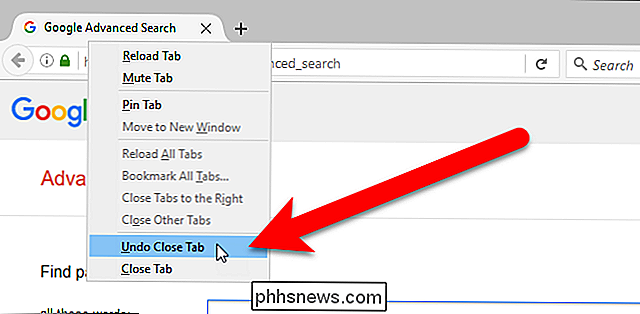
Um eine bestimmte Registerkarte oder Webseite, die Sie geschlossen haben, erneut zu öffnen, klicken Sie auf die Firefox-Menüschaltfläche (drei horizontale Balken) in der oberen rechten Ecke des Browserfensters. Klicken Sie dann auf das Symbol "Verlauf".
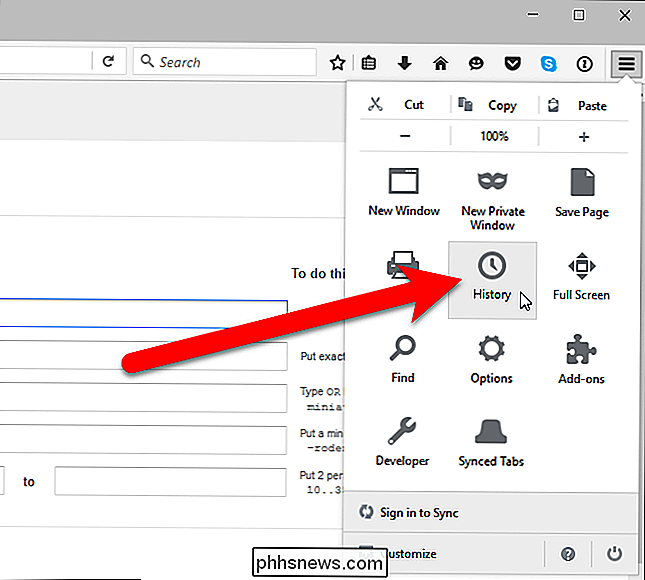
Das Menü Verlauf wird angezeigt. Klicken Sie auf eine Webseite, um sie im aktuellen Tab zu öffnen. Beachten Sie, dass kürzlich geschlossene Registerkarten auch unter Geschlossene Registerkarten wiederherstellen angezeigt werden. Sie können auch auf "Closed Tabs wiederherstellen" klicken, um alle Registerkarten, die unter dieser Überschrift aufgelistet sind, auf neue Registerkarten im aktuellen Browserfenster zurückzusetzen.
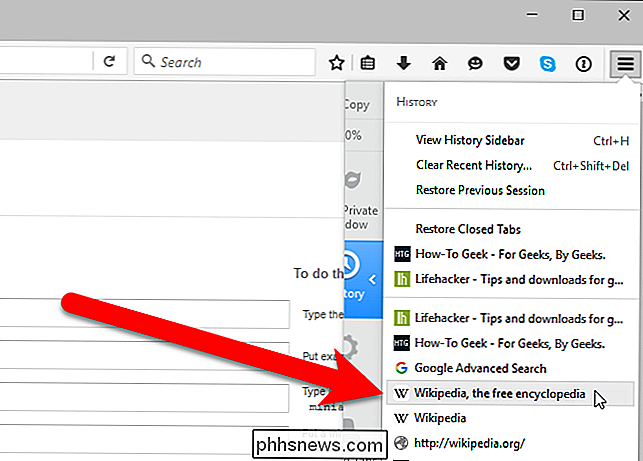
Vielleicht haben Sie den Namen oder die URL für eine Webseite, die Sie letzte Woche besucht haben, vergessen. Sie können Ihren Browserverlauf in Firefox nach Zeitabschnitten in einer Seitenleiste anzeigen. Klicken Sie dazu auf den Firefox-Menübutton und wählen Sie im Dropdown-Menü Verlauf die Option "Seitenleiste anzeigen".
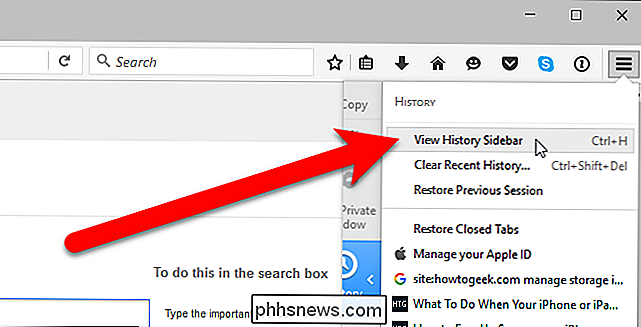
Klicken Sie in der Seitenleiste "Verlauf" auf "Letzte 7 Tage", um alle Webseiten der letzten Woche anzuzeigen. Klicken Sie auf eine Website, um sie im aktuellen Tab anzuzeigen. Sie können auch Listen von Webseiten anzeigen, die Sie in den vergangenen Monaten besucht haben und älter als sechs Monate sind. Die Seitenleiste "Verlauf" bleibt geöffnet, bis Sie sie über die Schaltfläche "X" in der oberen rechten Ecke des Bereichs schließen.
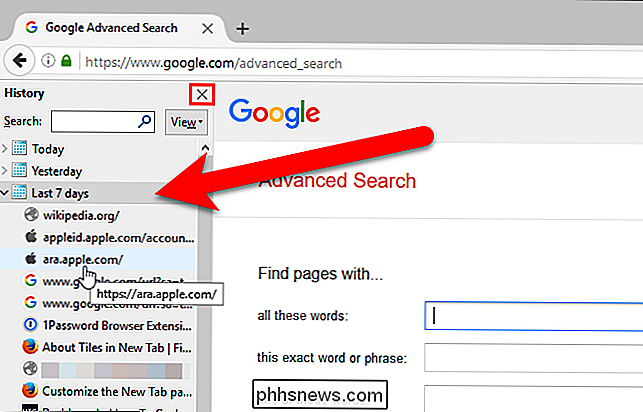
Sie können auch in einem Dialogfeld auf Ihren Browserverlauf zugreifen, indem Sie im Menü Verlauf auf "Gesamten Verlauf anzeigen" klicken .
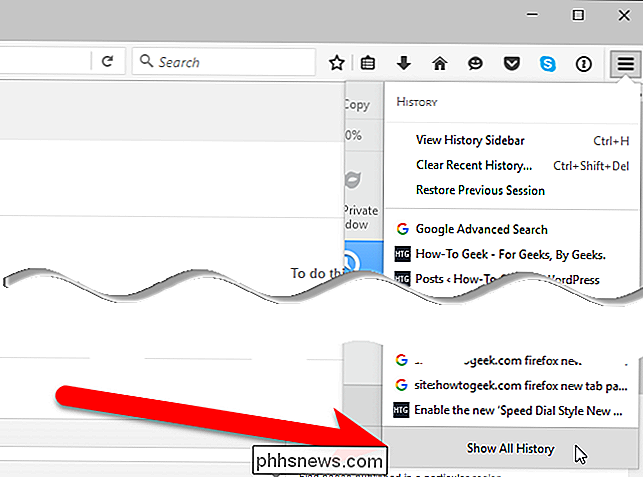
Im linken Teilfenster des Dialogfelds Bibliothek können Sie auf Ihren Browserverlauf nach Zeitabschnitten zugreifen und dann auf eine Site im rechten Fensterbereich doppelklicken, um sie auf der aktuellen Registerkarte zu öffnen.
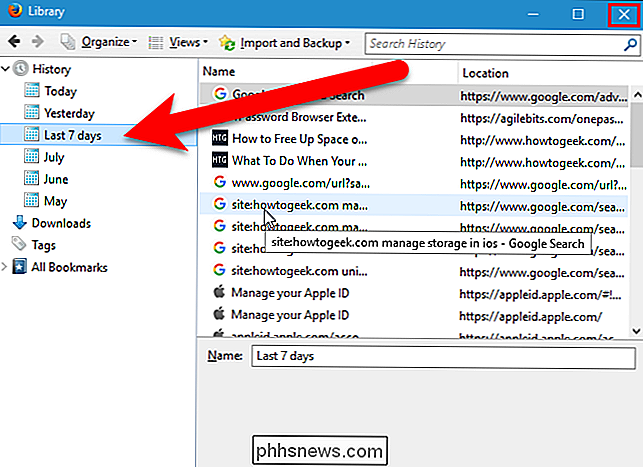
Wenn Sie möchten Um alle Tabs zu öffnen, die Sie in Ihrer letzten Browsersitzung geöffnet hatten, wählen Sie im Menü "Verlauf" die Option "Vorherige Sitzung wiederherstellen". Die Registerkarten werden im aktuellen Browserfenster geöffnet und das Fenster wird auf die Größe der letzten Browsersitzung geändert, wenn die Größe unterschiedlich war.
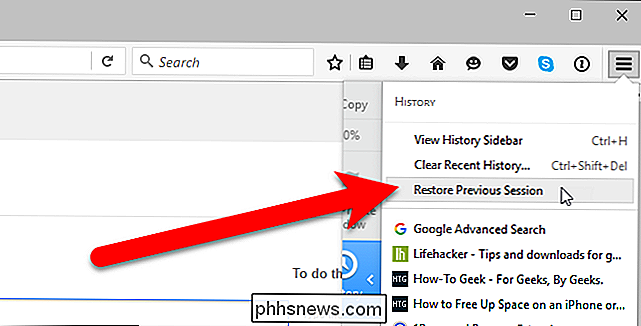
Opera
Um die letzte geschlossene Registerkarte in Opera wieder zu öffnen, klicken Sie mit der rechten Maustaste auf die Registerkartenleiste und wählen Sie "Letzte geschlossene Registerkarte öffnen" aus der Dropdown-Liste oder drücken Sie Strg + Umschalt + T auf Ihrer Tastatur. Durch wiederholtes Auswählen von Zuletzt geöffnetes Tab öffnen oder durch Drücken von Strg + Umschalt + T werden zuvor geschlossene Tabs in der Reihenfolge geöffnet, in der sie geschlossen wurden.
Die Option befindet sich an einer anderen Stelle im Menü, je nachdem, ob Sie mit der rechten Maustaste auf ein Tab oder geklickt haben in einem leeren Teil der Tab-Leiste.
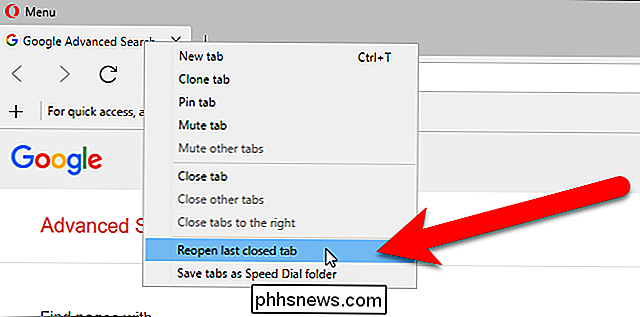
Sie können auch auf die Tab-Menü-Schaltfläche in der oberen rechten Ecke des Browser-Fensters klicken und auf "Kürzlich geschlossen" klicken, um eine Liste der zuletzt geschlossenen Tabs zu erweitern. Klicken Sie auf den Namen der Webseite, die Sie erneut öffnen möchten, auf einer neuen Registerkarte links (nicht rechts) der aktuellen Registerkarte.
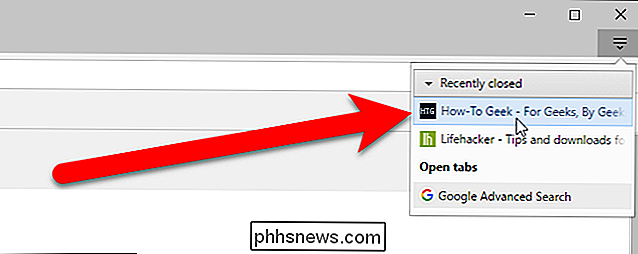
Wenn Sie eine Webseite, die Sie heute, gestern oder vorher gesehen haben, erneut öffnen möchten Klicken Sie auf die Schaltfläche "Opera Menu" in der oberen linken Ecke des Browserfensters und wählen Sie "History" aus dem Dropdown-Menü.
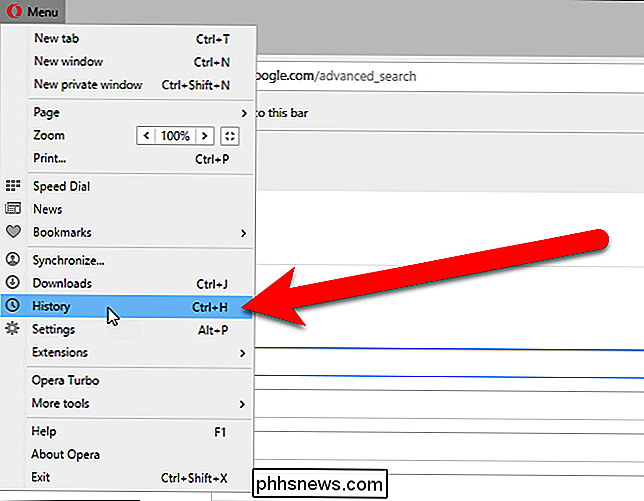
Die Seite "History" wird mit nach Datum sortierten Links angezeigt. Um eine Webseite erneut zu öffnen, klicken Sie einfach in der Liste darauf. Die Seite wird auf einer neuen Registerkarte rechts von der Registerkarte Verlauf geöffnet.
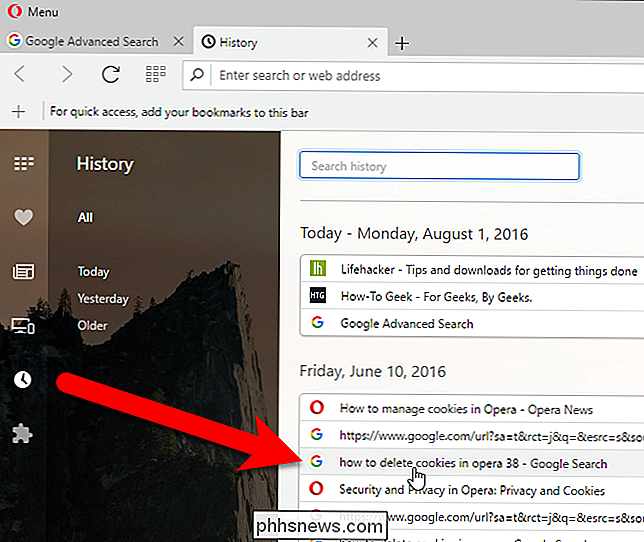
Opera 39 hat keine Möglichkeit, alle Registerkarten der letzten Browsersitzung manuell zu öffnen.
Internet Explorer
So öffnen Sie die meisten kürzlich geschlossene Registerkarte im Internet Explorer, klicken Sie mit der rechten Maustaste auf eine Registerkarte und wählen Sie "Geschlossene Registerkarte wieder öffnen" oder drücken Sie Strg + Umschalt + T auf Ihrer Tastatur. Wenn Sie die Option Geschlossene Registerkarte erneut öffnen oder Strg + Umschalt + T drücken, werden zuvor geschlossene Registerkarten in der Reihenfolge geöffnet, in der sie geschlossen wurden.
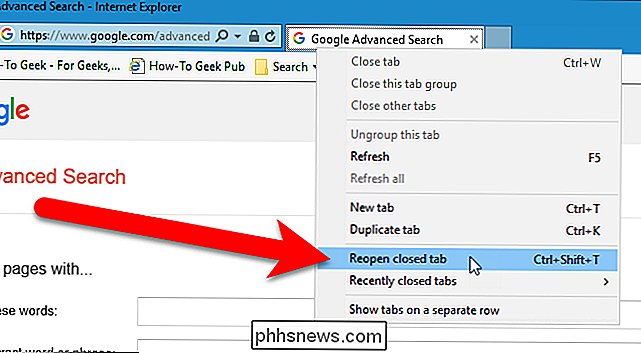
Wenn Sie aus einer Liste zuletzt geschlossener Registerkarten auswählen möchten, klicken Sie mit der rechten Maustaste auf eine Registerkarte und wählen Sie " Kürzlich geschlossene Registerkarten "und wählen Sie dann die Webseite aus, die Sie im Untermenü öffnen möchten. Sie können auch alle geschlossenen Registerkarten der aktuellen Sitzung auf neuen Registerkarten öffnen, indem Sie "Alle geschlossenen Registerkarten öffnen" auswählen.
HINWEIS: Die Optionen zum Öffnen kürzlich geschlossener Registerkarten sind nur verfügbar, wenn Sie mit der rechten Maustaste auf eine Registerkarte klicken leerer Bereich in der Tab-Leiste.
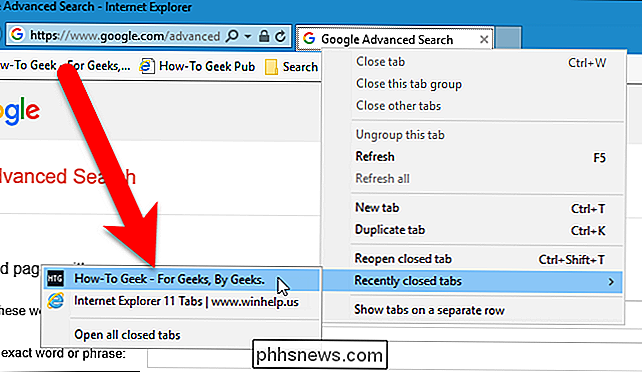
Sie können geschlossene Tabs auch auf der Seite Neuer Tab öffnen. Öffnen Sie dazu eine neue Registerkarte und klicken Sie in der linken unteren Ecke der Seite "Neuer Tab" auf den Link "Geschlossene Tabs wieder öffnen". Wählen Sie eine Registerkarte aus dem Popup-Menü oder wählen Sie "Alle geschlossenen Registerkarten öffnen", um alle Registerkarten zu öffnen, die in der aktuellen Sitzung geschlossen wurden.
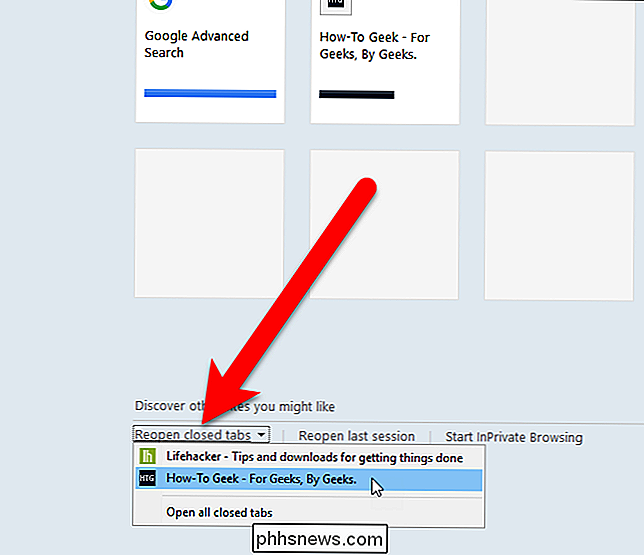
Wenn Sie den Namen und die URL der Webseite, die Sie letzte Woche besucht haben, getrennt haben Wenn Sie es erneut öffnen möchten, können Sie Ihren Browserverlauf in Internet Explorer nach Zeitabschnitten in der Seitenleiste "Verlauf" anzeigen. Klicken Sie dazu auf die Schaltfläche "Favoriten, Feeds und Verlauf anzeigen" in der oberen rechten Ecke des Browserfensters oder drücken Sie Alt + C auf Ihrer Tastatur.
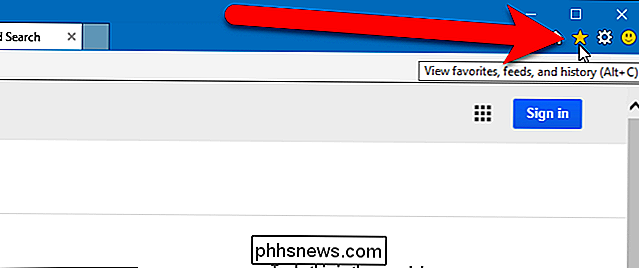
Klicken Sie auf die Registerkarte "Verlauf" und wählen Sie dann den Zeitrahmen aus entsprechend, wenn Sie die Webseite besucht haben, die Sie wieder öffnen möchten. Suchen Sie in der angezeigten Liste nach und klicken Sie auf die Webseite, die Sie erneut öffnen möchten.

Sie können auch alle Registerkarten der letzten Browsersitzung in Internet Explorer 11 problemlos erneut öffnen. Dazu müssen Sie die Befehlsleiste anzeigen, wenn Es ist noch nicht aktiv. Klicken Sie mit der rechten Maustaste auf einen leeren Bereich der Registerkartenleiste und wählen Sie im Popup-Menü den Befehl "Befehlsleiste".
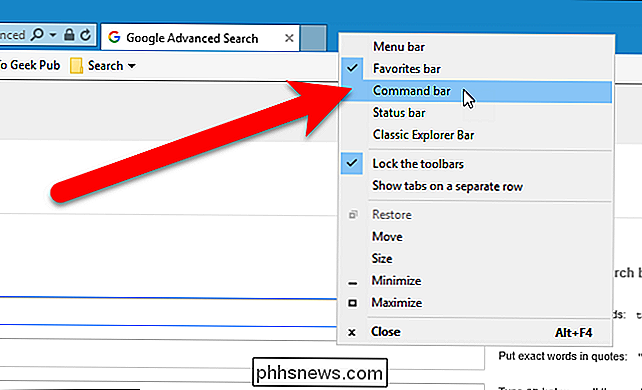
Klicken Sie in der Befehlsleiste auf die Schaltfläche "Extras" und wählen Sie "Letzte Browsersitzung erneut öffnen" aus dem Dropdown-Menü. Die Registerkarten der letzten Browsersitzung werden alle auf neuen Registerkarten im aktuellen Browserfenster geöffnet.
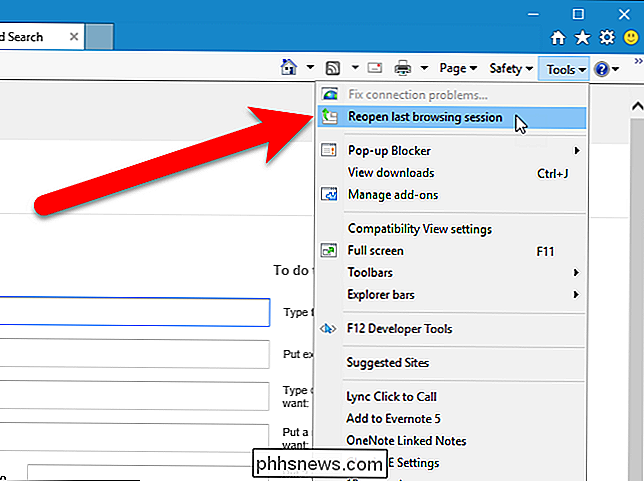
Microsoft Edge
Um die zuletzt geschlossene Registerkarte in Microsoft Edge erneut zu öffnen, klicken Sie mit der rechten Maustaste auf eine Registerkarte und wählen Sie "Geschlossene Registerkarte erneut öffnen" "Oder drücken Sie Strg + Umschalt + T auf Ihrer Tastatur. Wenn Sie die Option Geschlossene Registerkarte erneut öffnen oder Strg + Umschalt + T drücken, werden zuvor geschlossene Registerkarten in der Reihenfolge geöffnet, in der sie geschlossen wurden.
HINWEIS: Stellen Sie sicher, dass Sie mit der rechten Maustaste auf eine Registerkarte klicken. Die Option Geschlossene Registerkarte erneut öffnen ist nicht verfügbar, wenn Sie mit der rechten Maustaste auf die leere Stelle in der Registerkartenleiste klicken.
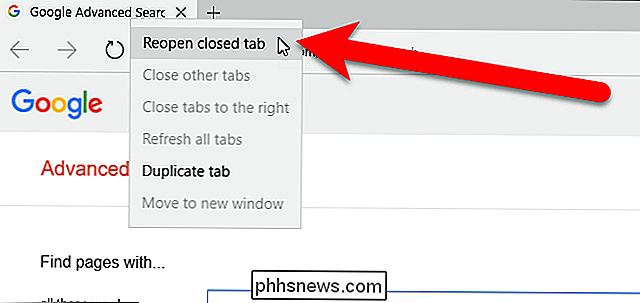
Um eine Webseite, die Sie letzte Woche geöffnet haben, erneut zu öffnen, klicken Sie in der Symbolleiste oben rechts auf die Schaltfläche "Hub" Ecke des Browserfensters, um auf Ihren Browserverlauf zuzugreifen
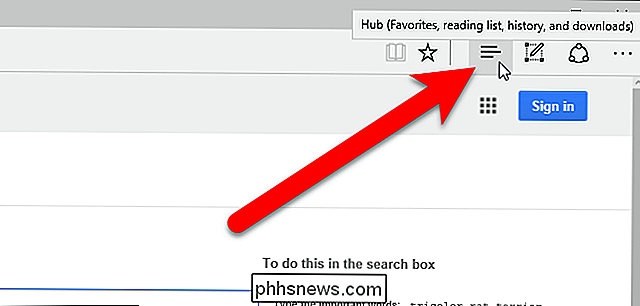
Klicken Sie oben im Bereich auf das Symbol Verlauf und dann auf einen Zeitraum wie "Letzte Woche" oder "Älter", um eine Liste der besuchten Webseiten anzuzeigen während dieser Periode. Klicken Sie auf die Webseite, die Sie erneut öffnen möchten. Die Seite wird auf der aktuellen Registerkarte geöffnet.
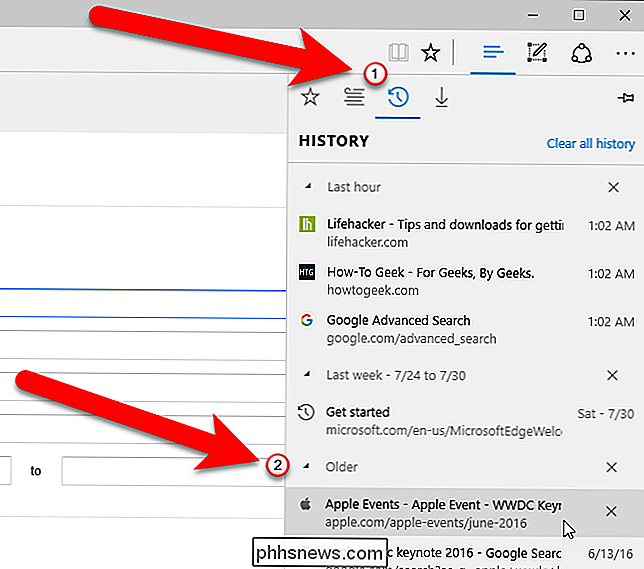
Wie Opera hat Microsoft Edge keine Möglichkeit, alle Registerkarten der letzten Browsersitzung manuell zu öffnen.
In allen fünf dieser Browser können Sie auch Strg + H drücken, um auf die Verlaufsliste zuzugreifen und zuvor angezeigte Webseiten erneut zu öffnen Liste.

10 Smartphone Sicherheitstipps
Sie haben wahrscheinlich viel über Hacker und den Schutz Ihres Computers gelesen, aber aus irgendeinem Grund interessieren sich die meisten Menschen nicht so sehr für die Sicherheit von Smartphones. Vielleicht weil es nicht wie eine herkömmliche Festplatte ist, auf der Sie alle Ihre Dokumente, Bilder, Videos usw. a

So deaktivieren Sie die Ergebnisse der Entwicklersuche im Spotlight auf einem Mac
Die Spotlight-Suche unter Mac OS X zeigt Ergebnisse aus der Kategorie "Entwickler" an, wenn Sie Xcode auf Ihrem Mac installiert haben. Wenn Xcode noch installiert ist, gibt es ein einfaches Kontrollkästchen, um dies zu deaktivieren. Aber wenn Sie Xcode deinstalliert haben, zeigt Spotlight die Entwickler-Suchergebnisse immer an, ohne dass Sie sie ausschalten können.



